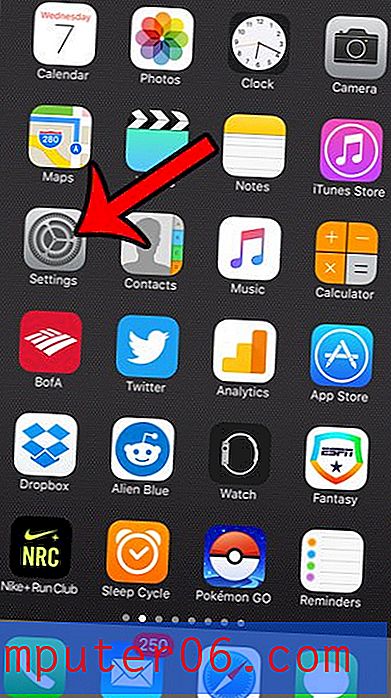So erstellen Sie einen Ordner auf Ihrem Desktop in Windows 7
Wenn Sie viele Dateien erstellen und auf Ihren Windows 7-Computer herunterladen, kann es nach einiger Zeit schwierig werden, diese Dateien zu finden. Unabhängig davon, ob die Datei einen ungewöhnlichen Namen hat oder an einem anderen Ort als dem, an dem Sie normalerweise diesen Dateityp speichern, kann die Suche nach verlorenen Dateien verrückt werden. Viele Benutzer integrieren ihren Desktop in ihr Dateiorganisationssystem, einfach weil dies der am besten zugängliche Ort ist, um nach einer Datei zu suchen. Wenn Sie eine visuelle Darstellung jedes Dateisymbols sehen, kann dies Ihren Speicher über den Speicherort der Datei auf Ihrem Desktop auslösen. Wenn Sie jedoch die Anzahl der Dateien auf Ihrem Desktop erhöhen, kann der Speicherplatz unübersichtlich werden und Sie verlieren allmählich die Einfachheit, die dieser Speichermechanismus nach seiner Bereitstellung bietet. Sie können dieses Dilemma lösen, indem Sie lernen, wie Sie einen Ordner auf Ihrem Windows 7-Desktop erstellen .
Erstellen eines Desktop-Ordners in Windows 7
Um mögliche Verwirrungen zu beseitigen, wird auf Ihrem Windows 7-Desktop der Bildschirm angezeigt, den Sie sehen, nachdem Sie Ihren Computer eingeschaltet und Ihr Windows 7-Kennwort eingegeben haben. Für die durchschnittliche Person würde ein Desktop ungefähr so aussehen wie das Bild unten.

Möglicherweise haben Sie bereits Ordner auf Ihrem Desktop, die von einer anderen Person erstellt wurden oder die Sie aus einem anderen Ordner auf den Desktop gezogen haben. In diesem Lernprogramm erfahren Sie, wie Sie in Windows 7 direkt einen Ordner auf Ihrem Desktop erstellen. Dateien und Ordner verhalten sich auf Ihrem Desktop genauso wie an anderen Orten auf Ihrem Computer. Sie können Dateien auf Ihrem Desktop in die dort erstellten Ordner ziehen und alle Dateien oder Ordner auf Ihrem Desktop löschen. An dieser Stelle ist auch zu erwähnen, dass Ihr Desktop eigentlich nur ein Ordner ist, der anders angezeigt wird. Sie können unter C: \ Users \ YourUserName \ Desktop dorthin navigieren. Ersetzen Sie einfach den Teil "YourUserName" des Dateispeicherorts durch Ihren eigenen Benutzernamen.
Fahren Sie mit dem Erstellen Ihres Windows 7-Desktopordners fort, indem Sie den Desktop anzeigen. Sie können dies schnell tun, indem Sie mit der rechten Maustaste auf die Taskleiste am unteren Bildschirmrand klicken und dann auf Desktop anzeigen klicken.
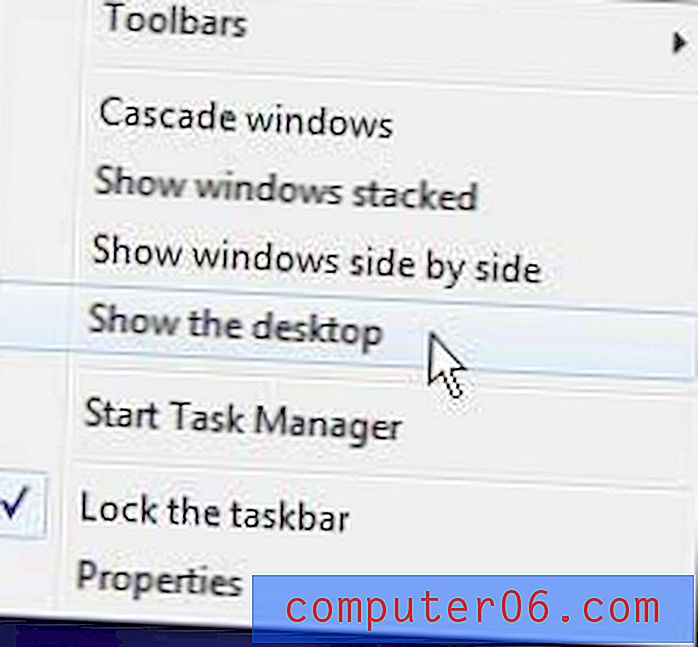
Klicken Sie mit der rechten Maustaste in einen freien Bereich auf Ihrem Desktop, klicken Sie auf Neu und dann auf Ordner .

Geben Sie einen Namen für den Ordner ein und drücken Sie die Eingabetaste, um die Erstellung Ihres neuen Desktop-Ordners abzuschließen.

Sie können den Ordner auf dem Desktop verschieben, indem Sie auf den Ordner klicken und ihn dann an den gewünschten Speicherort ziehen. Sie können einen Ordner auch umbenennen, indem Sie mit der rechten Maustaste auf den Ordner klicken und dann auf Umbenennen klicken.